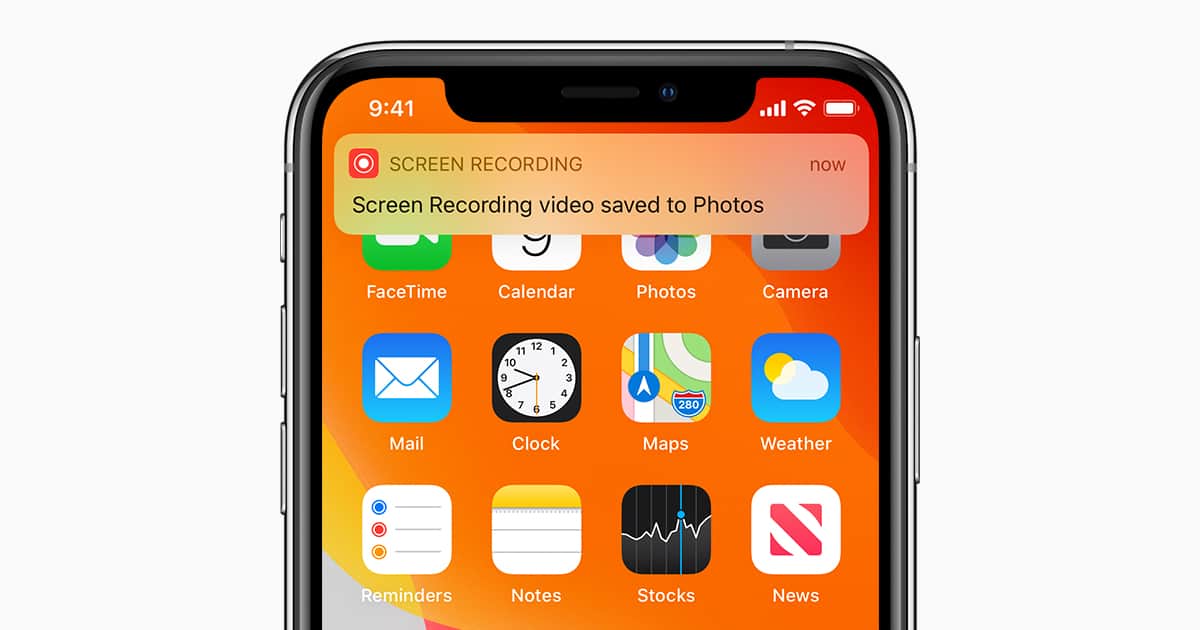Πώς να κάνετε Screen Record στο iPhone
Είτε προσπαθείτε να βοηθήσετε κάποιον να αντιμετωπίσει ένα σφάλμα στο iPhone του, είτε δείχνετε σε κάποιον ένα νέο τηλέφωνο είτε τεκμηριώνετε ένα παιχνίδι, εγγραφή οθόνης στο iphone είναι ένα χρήσιμο χαρακτηριστικό.
Πίνακας περιεχομένων
Σας επιτρέπει να καταγράψετε όλα όσα βλέπετε στην οθόνη σας, συμπεριλαμβανομένων των ήχων από την εφαρμογή που χρησιμοποιείτε. Μπορείτε να αποθηκεύσετε την εγγραφή στην εφαρμογή Φωτογραφίες σας για μελλοντική αναφορά.

Χρησιμοποιώντας εγγραφή οθόνης στο iphone είναι μια απλή διαδικασία. Πρώτα, πρέπει να αποκτήσετε πρόσβαση στο Κέντρο Ελέγχου. Μπορείτε να αποκτήσετε πρόσβαση σε αυτό σύροντας προς τα κάτω από την επάνω δεξιά γωνία της οθόνης του τηλεφώνου σας.
Μόλις βρεθείτε στο Κέντρο Ελέγχου, μπορείτε στη συνέχεια να ενεργοποιήσετε τη δυνατότητα εγγραφής οθόνης. Αφού ενεργοποιήσετε τη δυνατότητα εγγραφής οθόνης, θα εμφανιστεί μια κόκκινη γραμμή στο επάνω μέρος της οθόνης. Αυτή η γραμμή δείχνει την πρόοδο της εγγραφής.
Όταν είστε έτοιμοι να ξεκινήσετε εγγραφή οθόνης στο iphone, μπορείτε να πατήσετε το κουμπί Εγγραφή οθόνης στο Κέντρο Ελέγχου. Θα δείτε μια ένδειξη αντίστροφης μέτρησης τριών δευτερολέπτων μέσα στο κουμπί. Μετά από τρία δευτερόλεπτα, θα γίνει κόκκινο. Εάν θέλετε να σταματήσετε την εγγραφή, μπορείτε να πατήσετε την κόκκινη γραμμή.
Μπορείτε επίσης να σταματήσετε την εγγραφή ανοίγοντας το Κέντρο Ελέγχου. Εάν χρησιμοποιείτε iPhone με Face ID, μπορείτε επίσης να σταματήσετε την εγγραφή πατώντας την κόκκινη γραμμή κατάστασης.
Εάν χρησιμοποιείτε ένα παλαιότερο μοντέλο iPhone, θα πρέπει να σύρετε προς τα πάνω από το κάτω μέρος της οθόνης για εγγραφή οθόνης στο iphone.
Στη συνέχεια, θα πρέπει να περιμένετε για μια αντίστροφη μέτρηση. Εάν χρησιμοποιείτε iPhone X, θα θέλετε να σύρετε το δάχτυλό σας προς τα πάνω από την επάνω δεξιά γωνία της οθόνης και μετά προς τα κάτω στο Κέντρο Ελέγχου.
Πώς να κάνετε Screen Record σε Mac
Είτε εργάζεστε σε ένα σχολικό έργο είτε απλά θέλετε να μοιραστείτε μια ιδέα με έναν φίλο, είναι εύκολο να εγγράψετε την οθόνη σας σε Mac. Δεν χρειάζεται καν να εγκαταστήσετε μια εφαρμογή τρίτου κατασκευαστή. Το Mac έρχεται με μια ενσωματωμένη εφαρμογή εγγραφής οθόνης που ονομάζεται Screenshot.
Το Screenshot είναι μια φιλική προς το χρήστη εφαρμογή που καταγράφει βίντεο της οθόνης σας. Η εγγραφή αποθηκεύεται ως ταινία QuickTime. Έχει επίσης κάποιες δυνατότητες επεξεργασίας. Η εφαρμογή χρησιμοποιεί έναν λευκό δείκτη για να επιλέξει τα μέρη της λήψης που δεν χρειάζεστε.
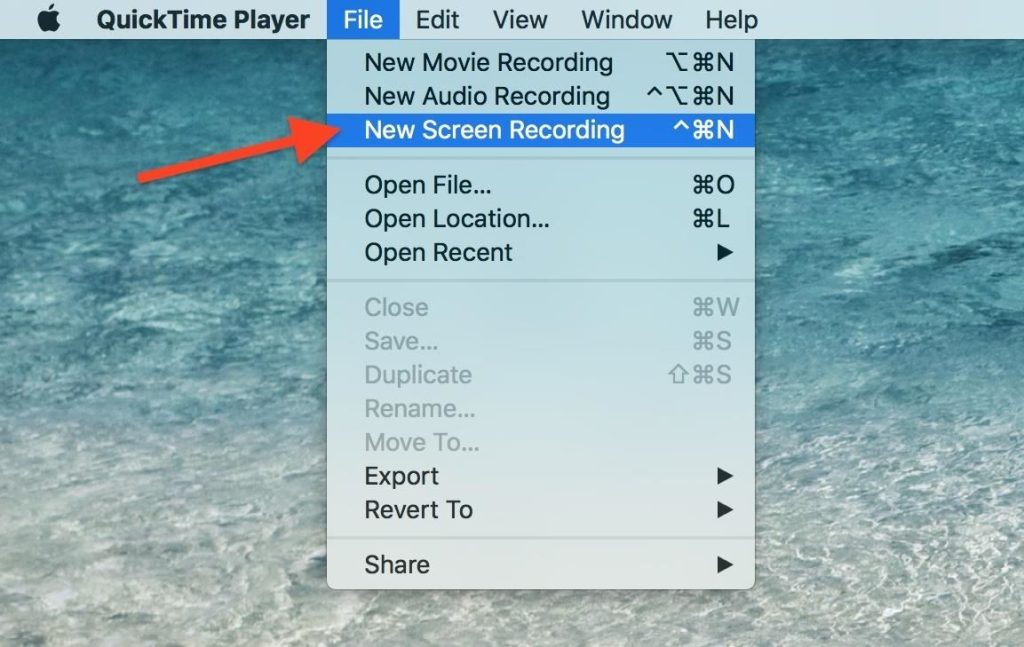
Το Screenshot συνοδεύεται επίσης από μια γραμμή εργαλείων που σας βοηθά να αποθηκεύετε, να οργανώνετε και να εγγράφετε ξανά τις εγγραφές σας. Η γραμμή εργαλείων διαθέτει διάφορα εργαλεία επεξεργασίας και τη δυνατότητα αποθήκευσης της αγαπημένης σας εγγραφής οθόνης. Θυμάται επίσης τις ρυθμίσεις εγγραφής.
Υπάρχει επίσης μια «έξυπνη» λειτουργία: ένα χρονόμετρο αντίστροφης μέτρησης εγγραφής. Η εγγραφή μετρά αντίστροφα και μπορείτε να ρυθμίσετε το χρονόμετρο κάνοντας κλικ στο κουμπί Επιλογές.
Μπορείτε επίσης να εγγράψετε ένα τμήμα της οθόνης σας ή ολόκληρη την οθόνη σας. Μπορείτε επίσης να επιλέξετε εάν θέλετε να καταγράψετε τα κλικ του ποντικιού σας ή τον ήχο από τη συσκευή σας. Η εγγραφή οθόνης μπορεί να αποθηκευτεί στον σκληρό σας δίσκο ή μπορείτε να την ανεβάσετε στο YouTube ή το Vimeo.
Μπορείτε επίσης να αποθηκεύσετε βίντεο εγγραφής οθόνης στο cloud χρησιμοποιώντας μια εφαρμογή τρίτου κατασκευαστή που ονομάζεται Dropshare. Αυτή η εφαρμογή δεν καταλαμβάνει κανέναν από τον αποθηκευτικό χώρο του Mac σας και μπορείτε ακόμη και να μοιράζεστε εγγραφές μέσω συνδέσμου.
Ανάλογα με τις ανάγκες σας, μπορείτε επίσης να εγγράψετε την οθόνη σας χρησιμοποιώντας το QuickTime Player. Η συσκευή αναπαραγωγής διατίθεται προεγκατεστημένη στους περισσότερους Mac και μπορεί επίσης να γίνει λήψη μέσω Διαδικτύου.
Πώς να μοιραστείτε την οθόνη στο FaceTime
Κατά τη διάρκεια μιας κλήσης FaceTime, μπορείτε να μοιραστείτε την οθόνη σας με τους συναδέλφους σας που σας καλούν. Αυτό μπορεί να είναι χρήσιμο όταν χρειάζεται να εμφανίσετε μια σημαντική πληροφορία που σχετίζεται με την εργασία ή να δείξετε σε έναν φίλο πώς να χρησιμοποιεί μια συγκεκριμένη εφαρμογή.
Για να κάνετε κοινή χρήση της οθόνης σας κατά τη διάρκεια μιας κλήσης FaceTime, μπορείτε είτε να ξεκινήσετε μια εφαρμογή είτε να χρησιμοποιήσετε την εφαρμογή FaceTime. Ανάλογα με τη συσκευή σας και την έκδοση της εφαρμογής FaceTime, ενδέχεται να μπορείτε να κάνετε κοινή χρήση της οθόνης σας με το πάτημα ενός κουμπιού.
Η εφαρμογή FaceTime έχει πολλές δυνατότητες. Περιλαμβάνει τη δυνατότητα αναπαραγωγής ταινιών, προβολής μουσικής και παρακολούθησης βίντεο. Σας επιτρέπει επίσης να μοιράζεστε φωτογραφίες και ιστοσελίδες.
Η διεπαφή είναι πολύ εύκολη στη χρήση σε όλες τις συσκευές Apple. Μπορείτε ακόμη και να μοιραστείτε την αρχική οθόνη ή το κομμάτι της Apple Music με ένα απλό άγγιγμα.
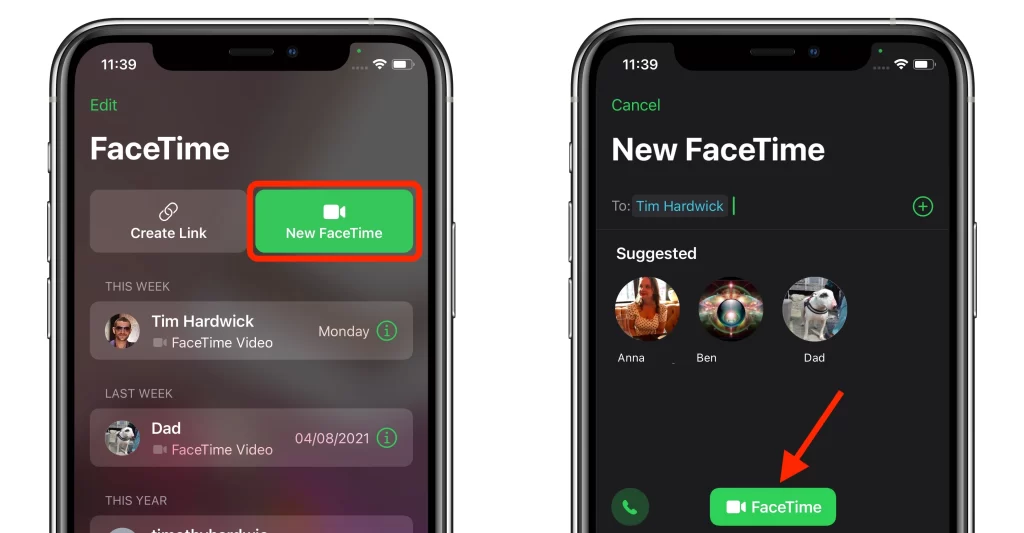
Η εφαρμογή FaceTime μπορεί επίσης να χρησιμοποιηθεί για την έναρξη βιντεοκλήσης. Το εικονίδιο FaceTime θα εμφανιστεί στη γραμμή μενού του iPad, του iPhone ή του iPod touch.
Αφού επιλέξετε το εικονίδιο, θα σας ζητηθεί μια λίστα με τις πρόσφατες επαφές. Μπορείτε να εμφανίσετε φωτογραφίες ή βίντεο των φίλων σας ή ακόμα και να τους δείξετε ένα βίντεο YouTube. Μια κλήση FaceTime θα ξεκινήσει με αντίστροφη μέτρηση τριών δευτερολέπτων.
Θα σας ζητηθεί να επιλέξετε την καλύτερη συσκευή για κοινή χρήση της οθόνης σας. Ίσως χρειαστεί να ενεργοποιήσετε την κάμερά σας για να μπορέσετε να μοιραστείτε την οθόνη σας.
Χρησιμοποιώντας το FaceTime, μπορείτε επίσης να δείξετε στους φίλους σας ένα βίντεο YouTube ή να τους δείξετε πώς να χρησιμοποιούν μια συγκεκριμένη εφαρμογή. Όταν ολοκληρώσετε την κοινή χρήση της οθόνης σας, μπορείτε να τερματίσετε την κλήση FaceTime πατώντας το εικονίδιο Screen Share.
Πώς να χωρίσετε την οθόνη σε Mac
Η χρήση της λειτουργίας Split View του Mac σάς επιτρέπει να εργάζεστε με δύο εφαρμογές δίπλα-δίπλα. Είναι ένας πολύ καλός τρόπος για να αυξήσετε την παραγωγικότητα εξοικονομώντας χρόνο. Αυτή η δυνατότητα είναι επίσης χρήσιμη για όσους εργάζονται σε περίπλοκες εργασίες.
Υπάρχουν πολλοί τρόποι διαχωρισμού της οθόνης στο Mac, αλλά η πιο βασική μέθοδος περιλαμβάνει το άνοιγμα δύο εφαρμογών και την επιλογή σε ποια θα θέλατε να εργαστείτε. Το επόμενο βήμα περιλαμβάνει τη μεταφορά της εφαρμογής στην άλλη πλευρά της οθόνης.
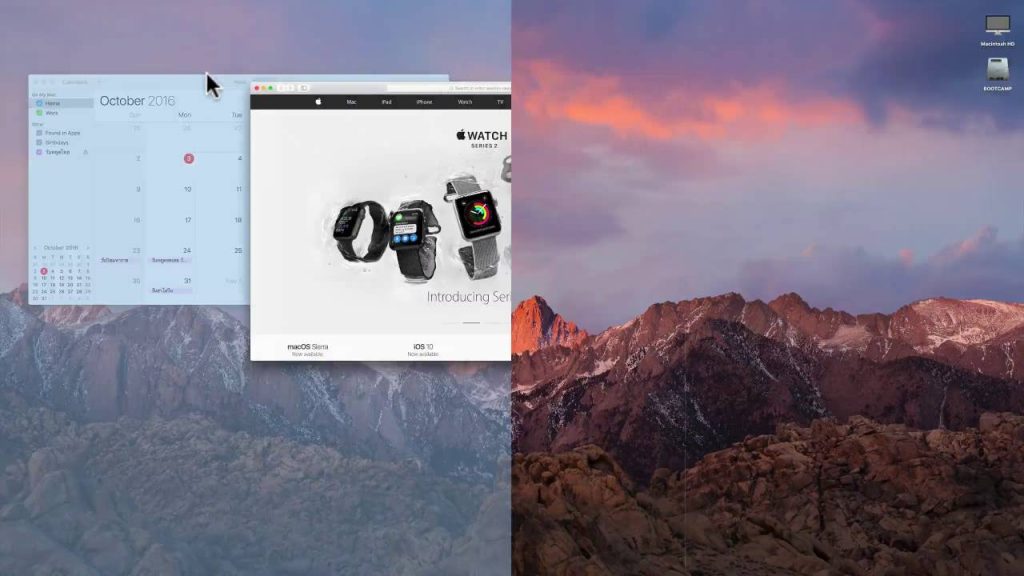
Αν και μπορεί να ακούγεται περίπλοκο, μπορείτε επίσης να χρησιμοποιήσετε το Mission Control για εναλλαγή μεταξύ εφαρμογών. Ο Έλεγχος αποστολής βρίσκεται στις Προτιμήσεις συστήματος. Μπορείτε επίσης να έχετε πρόσβαση σε αυτό πατώντας δύο φορές στο Magic Mouse.
Μπορείτε επίσης να χρησιμοποιήσετε το Dock για πρόσβαση σε άλλες ανοιχτές εφαρμογές. Ωστόσο, αυτή η δυνατότητα είναι διαθέσιμη μόνο σε Mac με Catalina ή νεότερες εκδόσεις του Mac OS.
Το πράσινο κουμπί πλήρους οθόνης στην επάνω αριστερή γωνία της οθόνης μπορεί να χρησιμοποιηθεί για τη μετακίνηση του παραθύρου σας. Μπορείτε επίσης να το ελαχιστοποιήσετε με το κίτρινο κουμπί.
Μπορείτε επίσης να αλλάξετε το μέγεθος του παραθύρου σύροντας τις γωνίες. Το παράθυρο μπορεί να καταλαμβάνει το 50% της οθόνης, αλλά οι επιλογές είναι ατελείωτες.
Μπορείτε επίσης να χρησιμοποιήσετε την πράσινη κουκκίδα για να επαναφέρετε το παράθυρό σας στην αρχική του κατάσταση. Μπορείτε επίσης να επιλέξετε εάν θέλετε η γραμμή μενού να αποκρύπτεται αυτόματα όταν μετατρέπετε το Mac σας σε λειτουργία διαίρεσης οθόνης.
Υπάρχουν επίσης εφαρμογές τρίτων που θα βελτιώσουν την παραγωγικότητα του Macbook σας. Για παράδειγμα, το Mosaic είναι μια εξαιρετική εφαρμογή που θα σας επιτρέψει να εμφανίσετε πολλά παράθυρα.
Μπορεί η οθόνη να εγγράψει ήχο στο iPhone;
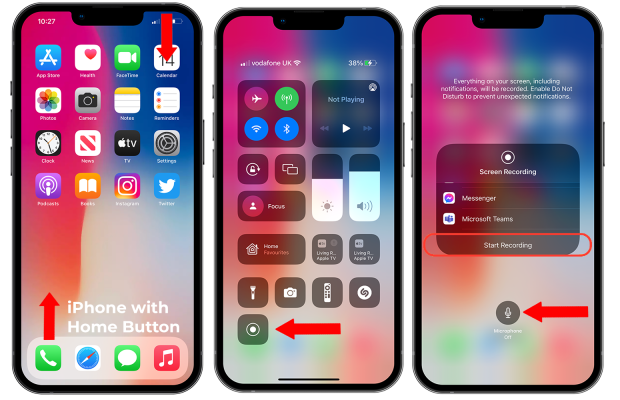
Ναι, μπορείτε πράγματι να καταγράψετε ήχο χρησιμοποιώντας τη λειτουργία εγγραφής οθόνης, σε iPhone. Από προεπιλογή καταγράφει τον ήχο που προέρχεται από το σύστημα των συσκευών σας.
Ωστόσο, εάν θέλετε να ηχογραφήσετε τη φωνή σας ή οποιονδήποτε εξωτερικό ήχο, πρέπει απλώς να πατήσετε το εικονίδιο εγγραφής οθόνης στο Κέντρο Ελέγχου και να ενεργοποιήσετε την επιλογή μικροφώνου. Με αυτόν τον τρόπο μπορείτε να έχετε μια ολοκληρωμένη εμπειρία εγγραφής.
Πόσο καιρό μπορεί να εγγράψει η οθόνη στο iPhone;

Η διάρκεια των εγγραφών οθόνης στα iPhone εξαρτάται κυρίως από τον αποθηκευτικό χώρο. Η Apple δεν ορίζει χρονικό όριο για εγγραφές.
Ωστόσο, όσο η ηχογράφηση, η αποθήκευση που θα χρειαστεί. Είναι σημαντικό να έχετε χωρητικότητα αποθήκευσης πριν ξεκινήσετε μια εγγραφή για να αποφύγετε τυχόν απροσδόκητες διακοπές. Παρακολουθώντας τον αποθηκευτικό χώρο των συσκευών σας μπορεί να αποτρέψει τυχόν προβλήματα.
Η εγγραφή οθόνης στο iPhone καταγράφει τηλεφωνικές κλήσεις;
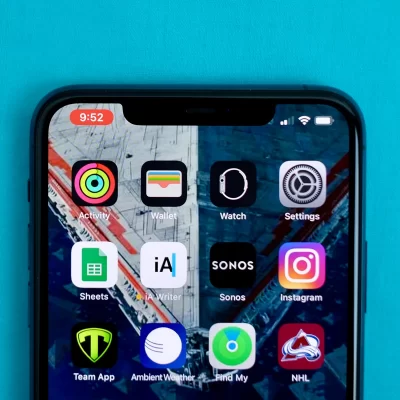
Η λειτουργία εγγραφής οθόνης, σε ένα iPhone σάς επιτρέπει να καταγράψετε τα στοιχεία μιας τηλεφωνικής κλήσης, συμπεριλαμβανομένων των βιντεοκλήσεων FaceTime.
Ωστόσο, όταν πρόκειται για φωνητικές κλήσεις, παρόλο που μπορείτε να ηχογραφήσετε την οθόνη, είναι σημαντικό να σημειωθεί ότι ο ήχος από την ίδια την κλήση ενδέχεται να μην καταγραφεί λόγω ζητημάτων απορρήτου και νομικών κανονισμών. Είναι πάντα απαραίτητο να λαμβάνεται η συγκατάθεση όλων των εμπλεκόμενων μερών πριν από την ηχογράφηση οποιασδήποτε συνομιλίας.
Για τα πιο πρόσφατα μοντέλα iPhone και Mac, μπορείτε να περιηγηθείτε στις επίσημες σελίδες τους κάνοντας κλικ εδώ. Μπορεί επίσης να σας αρέσει: Κινητά τηλέφωνα με τις καλύτερες πωλήσεις όλων των εποχών.. Παρακαλώ κλικ εδώ για ανάγνωση.